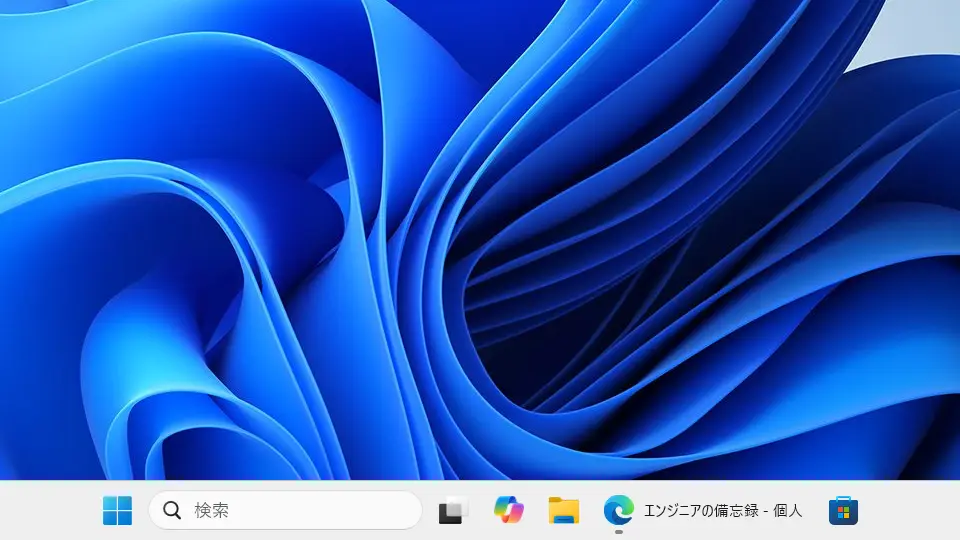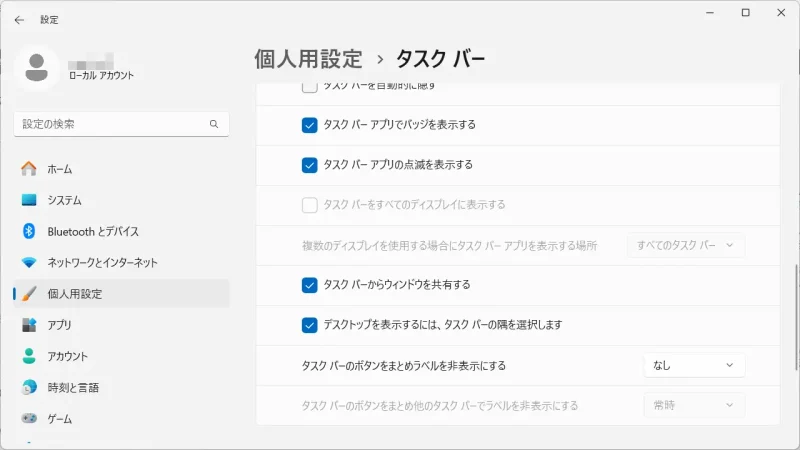Windows 11やWindows 10のタスクバーにはアプリのアイコンが並びますが、開いているアプリは横にファイル/フォルダーの名前やWebページのタイトルなどを表示でき、これをWindowsでは【ラベル】と呼んでいます。
アイコンの横に名前
アイコンの横に表示できる名前は、エクスプローラーであれば【PC – エクスプローラー】など開いているフォルダー名が表示され、メモ帳などであれば【新規 テキスト ドキュメント.txt – メモ帳】などファイル名が表示されます。
これをWindowsではラベルと呼んでおり古いバージョンではデフォルトの挙動でしたが、Windows 11やWindows 10ではアイコンのみが表示されマウスカーソルを重ねることで表示されるようになっています。
ただ、ラベルの表示/非表示は設定によって切り替えることができ、タスクバーに入りきらない場合などの項目を選択すれば表示できます。
ラベルを表示する手順
Windows 11を例とします。Windows 10でも同様の操作が可能ですが文言などが異なる場合があります。
- 設定の個人用設定よりタスクバーをクリックします。
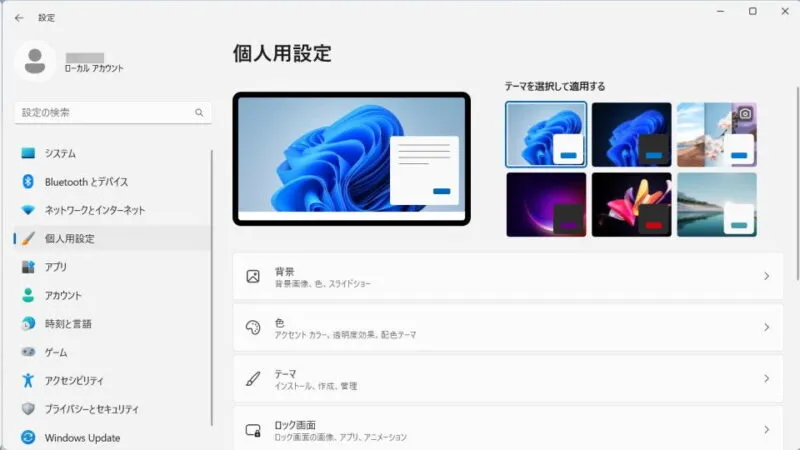
- タスクバーのタスクバーの動作よりタスクバーのボタンをまとめラベルを非表示にするを選択します。
タスクバーに入りきらない場合またはなしを選択します。
- 画面下の[タスクバー]に【ラベル】が表示されます。
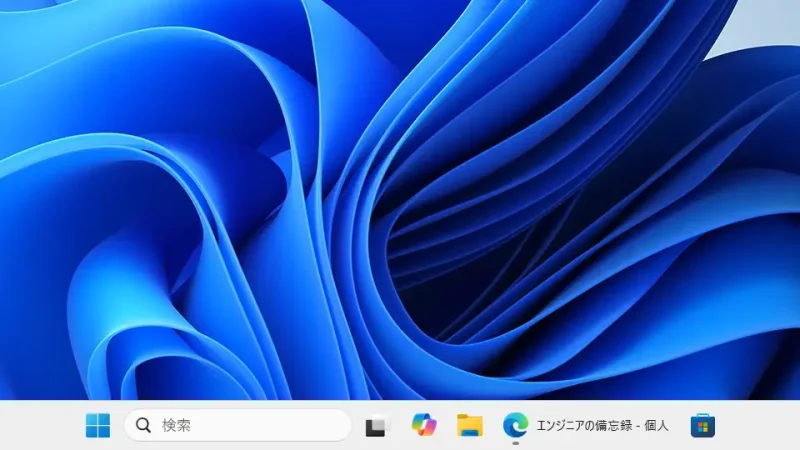
ラベルを表示するやり方は以上です。